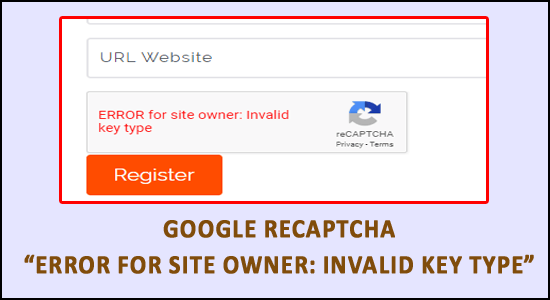
Molti utenti hanno affermato di vedere spesso che ReCaptcha non funziona sul proprio browser Web e mostra Errore per Proprietario del sito: tipo di chiave non valido se sei uno di loro e stai affrontando lo stesso problema, questo articolo fa per te.
Molti utenti hanno affermato che questo sistema di verifica non funziona per le persone con disabilità. Mentre per alcuni utenti ci vuole molto tempo se hanno molto lavoro ogni giorno, e per questo i loro lavori vengono rallentati da un’immagine distorta e difficile da leggere.
Fortunatamente, molti utenti sono riusciti a correggere l’errore Google ReCaptcha per il proprietario del sito: tipo di chiave non valido avendo il controllo sul cPanel e sul File Manager del proprio sito web.
Se nel caso, non funziona per te, segui le altre possibili soluzioni che hanno funzionato per molti altri utenti per superare l’errore.
Ma prima di passare direttamente alle soluzioni è molto importante sapere cosa sta causando l’errore.
Per correggere vari errori del PC Windows, Consigliamo Advanced System Repair:
Questo software e la tua soluzione completa per correggere gli errori di Windows, proteggerti dai malware, pulire i file spazzatura e ottimizzare il tuo PC per le massime prestazioni in 3 semplici passaggi:
- Scarica Advanaced System Repair valutato Eccellente su Trustpilot.
- Fai clic su Install & Scan Now per eseguire la scansione dei problemi che causano i problemi del PC.
- Quindi, fai clic su Click Here to Fix All Issues Now per riparare, pulire, proteggere e ottimizzare il tuo PC.
Quali sono le cause “Errore per il proprietario del sito: tipo di chiave non valido”?
Bene, non esiste una ragione esatta che causi l’errore, ma dopo aver indagato abbiamo scoperto alcuni dei colpevoli molto comuni che attivano l’errore.
- Quando la tua chiave del sito ReCaptcha e la chiave segreta di ReCaptcha non corrispondono.
- È anche possibile se non hai verificato il tuo nome di dominio esattamente in base a quello che hai utilizzato durante la registrazione a Google Recaptcha.
- Ciò avviene principalmente quando WHMCS viene migrato a un nome di dominio o sottodominio diverso.
- Quando non inserisci l’e-mail associata al sito per configurare ReCaptcha.
- Ora che conosci i motivi dell’errore, qui scopri le soluzioni che hanno funzionato per molti utenti per risolvere l’errore.
Come posso correggere “Errore di Google ReCaptcha per il proprietario del sito: tipo di chiave non valido”?
Soluzione 1 – Correzioni preliminari
Prima di iniziare con le soluzioni complicate fornite di seguito, si consiglia di seguire le modifiche rapide in quanto ciò potrebbe funzionare per risolvere i problemi tecnici interni che causano l’errore.
1: Aggiorna il tuo Google Chrome: controlla gli ultimi aggiornamenti disponibili e aggiorna il tuo browser.
- Fare clic sul menu a tre punti e quindi avviare Google Chrome
- Ora, fai clic su Guida e quindi sull’opzione Informazioni su Chrome

- Quindi cercherà automaticamente gli aggiornamenti e li installerà
2: disabilitare il servizio PROXY e VPN: l’errore si verifica generalmente per gli utenti connessi tramite VPN o proxy. Quindi in questo caso prova a disabilitare il proxy e la connessione VPN.
3: Scansiona il tuo malware e infezione da virus: se il tuo sistema è stato infettato da un virus o da un malware, questo potrebbe essere il motivo per cui viene visualizzato l’errore di Google ReCaptcha. Quindi scansiona il tuo sistema con un buon programma antivirus per scansionare e rimuovere l’infezione da virus. Prova a utilizzare lo strumento SpyHunter, questo esegue una scansione approfondita del tuo sistema e rimuove il famigerato virus e l’infezione da malware
4: Ripristina il browser: è possibile che alcune delle impostazioni del browser causino il problema, quindi assicurati di ripristinare le impostazioni predefinite del browser corrente.
Soluzione 2 – Downgrade alla chiave V2 Recaptcha
È possibile che il framework Web non supporti le chiavi V3, quindi eseguire il downgrade alle chiavi V2 dopodiché eliminare le chiavi V3 e quindi creare le chiavi V2 più recenti.
Segui i passaggi per farlo:
- Avvia WordPress sul tuo PC e spostati nell’area di amministrazione
- Seleziona Modulo di contatto 7 e integrazioni, quindi rimuovi le chiavi API che hai configurato in precedenza
- Ora individua i plug-in e seleziona l’opzione Aggiungi plug-in
- Trova Recaptcha invisibile per la stampa di parole, quindi installalo e attivalo
- Vai all’account ReCaptcha Admin, quindi seleziona l’opzione “ReCaptcha v2 (Invisibile)” e crea nuove chiavi.

- Compila il modulo e vedrai entrambe le chiavi, ad esempio la chiave del sito e la chiave segreta

- Copia la chiave del sito negli appunti, apri WordPress e poi premi Admin->Impostazioni->Invisible Recaptcha
- Torna indietro e copia la chiave segreta, quindi incolla la chiave segreta nel campo della chiave segreta.

- Scegli l’opzione di salvataggio, quindi vai ai forum dei contatti e abilita la protezione per il modulo di contatto 7, quindi tocca “Salva modifiche”
Soluzione 3 – Genera nuova chiave di registrazione (WordPress)
- Registra una nuova chiave Recaptcha
- Per creare una nuova pressione dei tasti sull’icona Più (+)
- Ora riempi gli spazi vuoti tra cui Etichetta, Tipo Recaptcha, Dominio e Proprietario

- Ora accetta i termini e le condizioni e quindi fai clic su Invia
- Un nuovo sito e la chiave segreta saranno visibili a te. Posizionali di conseguenza nelle Impostazioni del plugin.
- Infine, torna alla pagina di accesso precedente e verifica se il problema è stato risolto correttamente.
Soluzione 4 – Assicurati che il tuo sito sia aggiunto alla sezione Dominio della pagina Google Recaptcha
- Assicurati di aver inserito il dominio corretto nella pagina ReCaptcha.
- Il dominio dovrebbe essere senza HTTP:// o https://. Ad esempio, Google.com
- Rigenera le chiavi API e aggiornale in integrazione
- Ricontrolla se stai utilizzando “Site Key” e “Secret Key” sotto le impostazioni di Google re-captcha.
- Inoltre, tieni presente che sia la chiave del sito che la chiave segreta sono molto simili, quindi ci sono molte possibilità che tu commetta l’errore.
Soluzione 5 – Vai al cPanel del tuo sito web
- Apri il file manager del tuo sito web, una volta che sei sul cPanel del tuo sito web.
- Seleziona public_html
- E poi fai clic su wp_content
- Quindi seleziona Plugin
- Controlla tutti i file presenti nella cartella
- Successivamente, seleziona login
- Ora torna alla pagina di accesso di WordPress e controlla se l’errore è stato risolto o meno
- E ora puoi accedere alla dashboard del tuo sito web.
Spero che questo funzioni per te, ma in caso contrario, vai alla prossima potenziale soluzione.
Soluzione 6 – aggiungi il sito a Google Recaptcha e reinstalla il plug-in
Se le soluzioni sopra elencate non funzionano per correggere l’errore di Google Recaptcha per il proprietario del sito: tipo di chiave non valido, prova i passaggi indicati di seguito.
- Accedi alla tua dashboard di WordPress riceverai una notifica che i tuoi file sono stati eliminati dal plug-in Captcha di accesso che ti chiederà di reinstallare nuovamente il plug-in.
- Cerca login No Captcha reCaptcha
- Fare clic su Installa ora
Tuttavia, se le soluzioni sopra menzionate non funzionano per te, contatta il centro di supporto.
Soluzione 7 – contattare il centro di assistenza
Bene, se nessuna delle soluzioni sopra elencate funziona per risolvere l’errore, l’unica opzione rimasta è contattare il Centro assistenza ReCaptcha.
E fai sapere loro il tuo problema, attendi la loro risposta e controlla se l’aiuto ricevuto sta risolvendo l’errore.
Controlla la salute del tuo PC Windows/Laptop
Se il tuo PC Windows funziona lentamente, si blocca o si blocca, scansiona il tuo sistema con il PC Riparazione Strumento ti aiuterà a risolvere vari problemi del computer.
Questo è uno strumento multifunzionale che semplicemente scansionando una volta rileva e risolve vari problemi del PC, ottimizza le risorse di sistema, previene la perdita di file e rimuove virus e malware e molto altro.
Con questo, puoi anche correggere vari errori del PC come errori BSOD, errori DLL, errori di registro e molti altri. Tiene d’occhio l’hardware del sistema e ottimizza le prestazioni del sistema come se fosse nuovo.
Ottieni PC Riparazione Strumento, per mantenere sano il tuo PC
Parole finali:
Quindi, questo riguarda l’errore per il sito: tipo di chiave non valido.
Prova le soluzioni elencate una per una finché non trovi quella che funziona per te per superare l’errore di Google ReCaptcha.
Si stima che una delle nostre soluzioni sia riuscita a correggere l’errore.
Spero che l’articolo funzioni per te, ma se c’è qualcosa che mi sono perso, collegati con noi sulla nostra pagina Facebook.
Buona fortuna..!
Hardeep has always been a Windows lover ever since she got her hands on her first Windows XP PC. She has always been enthusiastic about technological stuff, especially Artificial Intelligence (AI) computing. Before joining PC Error Fix, she worked as a freelancer and worked on numerous technical projects.